人們有很多條件可以找到專業的視頻錄製程序。 用於錄製視頻、音頻、音樂、保存 Skype 通話、製作視頻教程、錄製遊戲以及許多其他方面來錄製您的 PC 屏幕。 然而,儘管提供了許多屏幕錄像機,但要找到合適的並不是一件容易的事。 通過互聯網搜索,您可以獲得 Camstudio,這是一種流行的免費錄製工具,可讓您錄製 Windows 計算機上顯示的任何內容。 在這裡,讓我們了解更多關於 Camstudio 的信息。
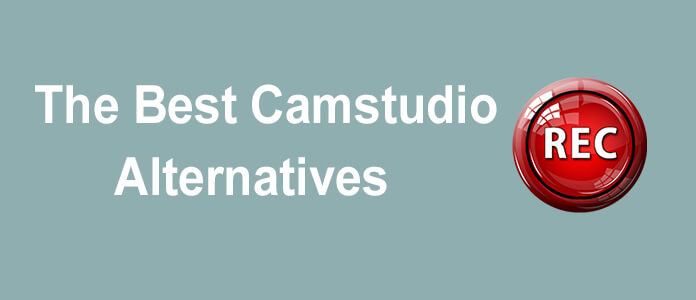
作為最流行的免費流媒體視頻軟件,Camstudio可以在計算機上錄製所有屏幕視頻和音頻,例如,您可以為所售產品創建演示視頻,以及 製作教學影片 回答常見問題。 怎麼樣 記錄遊戲玩法 可以上傳到YouTube並與更多人共享? Camstudio旨在實現這些要求。 但是,即使Camstudio在錄製視頻方面有很多優勢,它也引起了很多抱怨。 現在,讓我們閱讀Camstudio的一些評論,以了解其用戶的更多客觀意見。

◆很久以前我停止使用它,因為它無法正確捕獲某些漸變,甚至無法更改某些顏色。
◆我的PC上的Camstudio足以使用,如果要選擇更多的視頻輸出格式,效果會更好。
◆這是我使用過的唯一視頻捕獲軟件,因此沒有什麼可比擬的。 如果您想在其他資源密集型任務正在運行時捕獲大型視頻,或者想要真正的細節,那可能就不太好了。
◆這只是一堆惡意軟件。 遠離。
◆我不喜歡Camstudio,因為它甚至不允許我錄製2分鐘。 並且如果經過它,文件將失敗。 而且它只能 在計算機上錄製音頻。 知道其他諸如Camstudio之類的東西嗎?
從Yahoo答案中可以找到許多意見。 因此,我們知道,Camstudio的許多用戶正在尋找Camstudio的替代程序來錄製他們的視頻。 你知道哪個更好嗎? 收集了所有有用的錄製軟件之後,我們將向您展示前10種免費的Camstudio替代品和前5種付費的利弊方案。
| 免費Camstudio替代品 | 程序 | 優點 | 缺點 |
|---|---|---|---|
| 免費選擇1 | 電子視訊 | 1.在Windows計算機上捕獲和編輯視頻; 2.直接將視頻,演示和教程上傳到YouTube。 |
1.只有Windows版本; 2.需要DirectX 9.0或更高版本; 3.有時效果不佳,特別是將視頻上傳到YouTube。 |
| 免費選擇2 | 表達編碼器 | 記錄PC屏幕的截屏視頻,同時捕獲網絡攝像頭的視頻和音頻 | 1.只有Windows版本; 2.免費版僅支持錄製10分鐘。 |
| 免費選擇3 | Jing | 1.支持Windows和Mac版本; 2.非常適合錄製演示,演示和視頻教程。 |
1.免費版僅支持錄音5分鐘; 2. Jing是Flash文件,不能將電影放入iMovie。 |
| 免費選擇4 | 截屏-O-Matic的 | 1.無需安裝; 2.輕鬆將視頻發佈到YouTube。 |
1.免費版僅支持錄音15分鐘; 2.有人反映此在線軟件不夠安全; 3.依靠互聯網連接。 |
| 免費選擇5 | Webinaria | 1.輕鬆錄製教程,演示; 2.將視頻發佈為Flash文件; 3.錄製視頻沒有時間限制。 |
1.只有Windows版本; 2.僅支持生成FLV格式的視頻。 |
| 免費選擇6 | FF分割 | 好的軟件,尤其是用於捕獲遊戲截屏的軟件。 | 1.接口過時; 2.沒有暫停按鈕顯示; 3. AVI格式的視頻太大。 4.免費版僅支持BMP圖像格式。 |
| 免費選擇8 | 咔嚓 | 1.簡單易用的界面; 2.將視頻直接導出到YouTube。 |
熱鍵(開始/暫停/完成)並不總是起作用。 |
| 免費選擇9 | PicPick | 1.易於捕獲,編輯和增強視頻; 2.多種功能。 |
1.龐大的主窗口; 2.僅可免費用於非商業用途。 |
| 免費選擇10 | Screenr | 1.無需安裝; 2.一鍵錄製。 |
1.所有使用Screenr錄製的視頻都是公開的,因此不足以保護個人隱私。 2.此在線錄像機目前無法使用。 |
從上表我們可以知道,免費的Camstudio替代品在錄製視頻方面有很多缺點和局限性。 因此,如果您想要屏幕錄像機的更多功能,則可以查看以下功能以在計算機上錄製任何視頻。
| 付費Camstudio替代品 | 程序 | 優點 | 缺點 | 價錢 |
|---|---|---|---|---|
| 有償選擇1 | Aiseesoft的 屏幕錄像大師 | 1.簡單易用的界面; 2.一鍵錄製高清視頻; 3.用於啟動,暫停和完成的默認熱鍵; 4.錄製任何東西(視頻和音頻); 5.兼容Windows 7/8/10; 6.無病毒。 |
1.只有Windows版本; 2.當前版本缺少編輯功能。 (其合作夥伴- 視頻轉換大師 可以解決這個問題) |
$39.00 立即購買 |
| 有償選擇2 | Camtasia屏幕錄像機 | 1.多合一軟件,用於記錄,編輯和上傳視頻; 2. 30天免費試用; 3.無病毒。 |
1.該綜合軟件的大小太大,無法下載和安裝; 2.價格比任何其他錄音軟件都高。 |
$299.00 |
| 有償選擇3 | 冰淇淋屏幕錄像機專業版 | 1.捕獲PC屏幕的任何區域; 2.預定的屏幕錄像。 |
1.功能不那麼專業; 2.僅支持幾種文件格式的屏幕快照和視頻捕獲。 |
$29.95 |
| 有償選擇4 | Apowersoft Screen Recorder Pro | 1.高質量錄製屏幕和視頻; 2.在線錄音軟件,無需下載。 |
1.不能離線使用; 2.有時會出現裂紋問題。 |
$39.95 |
| 有償選擇5 | Movavi屏幕捕捉 | 1.錄製和編輯視頻功能強大; 2.多種簡單的編輯功能。 |
1.沒有預定的錄像; 2.打包使用的接口。 |
$49.95 |
因此,您可能已經找到最好的Camstudio替代品來捕獲在線視頻。 為了全面考慮,我想嘗試Aiseesoft屏幕錄像機。 為什麼? 與其他錄音軟件相比,具有類似的功能,價格更合理。 這些功能完全可以滿足您的基本需求。
然後,下一步,我們將學習如何一起使用此軟件。
步驟 1 在Windows計算機上運行此軟件。
步驟 2根據需要調整錄製區域和音頻。
步驟 3一鍵錄製PC屏幕,錄製的視頻將保存為WMV / MP4格式。
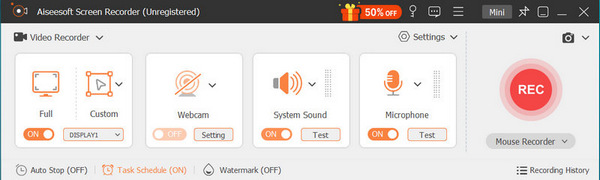
如果您需要有關如何使用屏幕錄像機的詳細信息,請訪問: 如何錄製視頻和音頻.
有關更多視頻格式和進一步的編輯功能,可以使用 免費視頻轉換 轉換記錄 WMV到MP4 以及編輯和增強視頻質量後的其他任何視頻格式。

